Quando as compilações do Windows 7 Beta e RC foram lançadas em 2009, os usuários costumavam remover a cópia da evolução e a marca d'água do número da compilação da área de trabalho. Hoje em dia, os usuários têm nos perguntado como exibir o número da versão RTM do Windows 7 na área de trabalho!
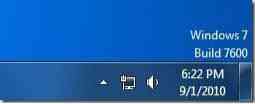
Como todos sabemos, o número de compilação do Windows 7 RTM é 7600. Você pode encontrar sua versão do Windows digitando Winver na caixa de pesquisa do menu iniciar e pressionando a tecla Enter.
Os usuários que desejam exibir o número da versão do Windows 7 em sua área de trabalho podem seguir as etapas mencionadas abaixo para obter o número da versão no canto inferior direito da área de trabalho.
1. Abra o Editor de registro nativo digitando regedit na área de pesquisa do menu Iniciar e pressionando a tecla Enter.

2. Em seguida, navegue até a seguinte chave de registro:
HKEY_CURRENT_USER \ Control Panel \ Desktop
3. No lado direito, procure a entrada chamada PaintDesktopVersion.
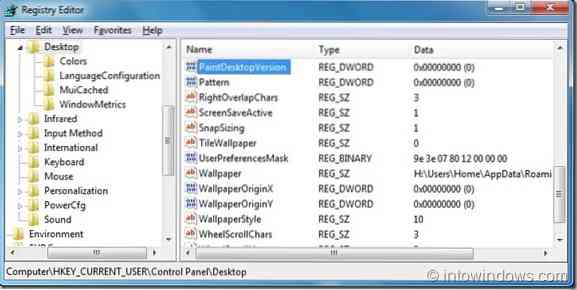
4. Clique duas vezes na mesma entrada e altere seu valor para 1 paraobter o número da compilação no desktop. Para remover o número da compilação, torne-o 0.
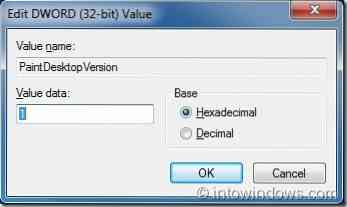
5. Reinicie o seu PC para ver o número da compilação.
Observação: Se você instalou o Windows 7 SP1 Beta, obterá a marca d'água de cópia de avaliação na área de trabalho por padrão. Siga nossas instruções sobre como remover a marca d'água do Service Pack 1 Beta da área de trabalho do Windows 7 para removê-la.
 Phenquestions
Phenquestions


